
CHỨNG CHỈ QUẢN TRỊ MẠNG LINUX - BÀI 4
lượt xem 81
download
 Download
Vui lòng tải xuống để xem tài liệu đầy đủ
Download
Vui lòng tải xuống để xem tài liệu đầy đủ
Hướng dẫn giảng dạy Bài 4 Cài Đặt Phần Mềm Tóm tắt Lý thuyết: 3 tiết - Thực hành: 5 tiết. Mục tiêu Giới thiệu học viên cơ chế cài đặt, tổ chức, quản lý phần mềm trên môi trường Linux Các mục chính Bài tập bắt buộc Bài tập làm them I. Chương trình RPM II. Đặc tính của RPM III. Lệnh rpm Bài tập 4.1 (Sách bài tập – Cài đặt phần mềm) Học phần 4 - Chứng chỉ quản trị mạng Linux Trang 65/271 Hướng dẫn giảng dạy I. Chương trình RPM RedHat Package Manager (RPM) là hệ thống quản lý package (gói phần mềm) được Linux hỗ...
Bình luận(0) Đăng nhập để gửi bình luận!
Nội dung Text: CHỨNG CHỈ QUẢN TRỊ MẠNG LINUX - BÀI 4
- Hướng dẫn giảng dạy Bài 4 Cài Đặt Phần Mềm Tóm tắt Lý thuyết: 3 tiết - Thực hành: 5 tiết. Bài tập bắt Bài tập làm Mục tiêu Các mục chính buộc them I. Chương trình RPM Bài tập 4.1 Giới thiệu học viên cơ II. Đặc tính của RPM (Sách bài chế cài đặt, tổ chức, III. Lệnh rpm tập – Cài quản lý phần mềm trên đặt phần môi trường Linux mềm) Học phần 4 - Chứng chỉ quản trị mạng Linux Trang 65/271
- Hướng dẫn giảng dạy I. Chương trình RPM RedHat Package Manager (RPM) là hệ thống quản lý package (gói phần mềm) được Linux hỗ trợ cho người dùng. Nó cung cấp cho người dùng nhiều tính năng để duy trì hệ thống của mình. Người dùng có thể cài đặt, xóa hoặc nâng cấp các package trực tiếp bằng lệnh. RPM có một cơ sở dữ liệu chứa các thông tin của các package đã cài và các tập tin của chúng, nhờ vậy RPM cho phép bạn truy vấn các thông tin, cũng như xác thực các package trong hệ thống. Nếu bạn sử dụng XWindow, có thể dùng chương trình KDE-PRM hoặc Gnome-RPM thay thay cho việc sử dụng lệnh. Trong quá trình nâng cấp package, RPM thao thác trên tập tin cấu hình rất cẩn thận, do vậy mà bạn không bao giờ bị mất các lựa chọn trước đó của mình. Trên phương diện các nhà phát triển, nó cho phép các nhà phát triển đóng gói chương trình nguồn của phần mềm thành các package dạng nguồn hoặc binary đưa tới người dùng. II. Đặc tính của RPM Để hiểu rõ hơn đặc tính sử dụng của RPM, chúng ta xem xét các mục đích của việc xây dựng RPM. Khả năng nâng cấp phần mềm: Với RPM bạn có thể nâng cấp các thành phần riêng biệt - của hệ thống mà không cần phải cài lại. Khi có một phiên bản mới của hệ điều hành dựa trên RPM (như RedHat Linux chẳng hạn) thì bạn không phải cài lại hệ thống mà chỉ cần nâng cấp thôi. RPM cho phép nâng cấp hệ thống một cách tự động, thông minh. Các tập tin cấu hình được gìn giữ cẩn thận qua các lần nâng cấp, vì thế bạn không sợ thay đổi các tuỳ chọn sẵn có của hệ thống được nâng cấp. Truy vấn thông tin hiệu quả: RPM cũng được thiết kế cho mục đích truy vấn các thông tin - về các package trong hệ thống. Bạn có thể tìm kiếm thông tin các package hoặc các tập tin cài đặt trong toàn bộ cơ sở dữ liệu. Bạn cũng có thể hỏi tập tin cụ thể thuộc về package nào và nó ở đâu. Package RPM có các tập tin chứa các thông tin rất hữu ích về package này và nội dung của package. Các tập tin này cho phép người dùng tìm kiếm thông tin dễ dàng trong một package riêng lẻ. Thẩm tra hệ thống (System Verification): Một đặc tính rất mạnh của RPM là cho phép bạn - thẩm tra lại các package. Nếu bạn nghi ngờ một tập tin nào bị xóa hay bị thay thế trong package, bạn có thể kiểm tra lại rất dễ dàng. Bạn cần phải chú ý đến các dấu hiệu bất bình thường của hệ thống, nên kiểm tra và cài lại nếu cần thiết. III. Lệnh rpm Lưu ý rằng bạn phải thực hiện rpm với người dùng quản trị (root). RPM có 5 chế độ thực hiện là cài đặt (installing), xóa (uninstalling), nâng cấp (upgrading), truy vấn (querying) và thẩm tra (verifying). III.1. Cài đặt phần mềm bằng rpm Package RPM thường chứa các tập tin giống như foo-1.0-1.i386.rpm Tên tập tin này bao gồm tên package (foo), phiên bản (1.0), số hiệu phiên bản (1), kiến trúc sử dụng (i386). Lệnh cài đặt : Học phần 4 - Chứng chỉ quản trị mạng Linux Trang 66/271
- Hướng dẫn giảng dạy # rpm –ivh tên-tập-tinRPM Ví dụ: #rmp –ivh foo-1.0-1.i386.rpm foo ################################# Một số trường hợp lỗi khi cài đặt. Package đã cài rồi. o Xung đột với tập tin cũ đã tồn tại. o Package phụ thuộc vào package khác. o Ví dụ: package đã được cài đặt trước # rpm -ivh foo-1.0-1.i386.rpm foo package foo-1.0-1 is already installed Nếu bạn muốn cài chồng lên package đã cài rồi dùng lệnh thêm tham số --replacepkgs #rpm –ivh -–replacepkgs tên-tập-tin-package Ví dụ: # rpm -ivh --replacepkgs foo-1.0-1.i386.rpm Ví dụ: xung đột với tập tin cũ đã tồn tại # rpm -ivh foo-1.0-1.i386.rpm foo /usr/bin/foo conflicts with file from bar-1.0-1 Để bỏ qua lỗi này, bạn có thể cài đè lên bằng cách sử dụng tùy chọn --replacefiles. # rpm -ivh --replacefiles foo-1.0-1.i386.rpm Ví dụ: Package phụ thuộc vào package khác # rpm -ivh foo-1.0-1.i386.rpm failed dependencies: bar is needed by foo-1.0-1 Giải quyết trường hợp này bạn phải cài các package được yêu cầu. Nếu bạn muốn tiếp tục cài mà không cài các package khác thì dùng tùy chọn --nodeps. Tuy nhiên lúc này có thể package của bạn cài có thể chạy không tốt. III.2. Loại bỏ phần mềm đã cài đặt trong hệ thống Xóa package thì đơn giản hơn cài. Lệnh xóa. # rpm -e tên-package Lưu ý là khi xóa chúng ta dùng tên-package chứ không dùng tên tập tin RPM. Ví dụ: # rpm -e foo removing these packages would break dependencies: foo is needed by bar-1.0-1 Học phần 4 - Chứng chỉ quản trị mạng Linux Trang 67/271
- Hướng dẫn giảng dạy Nếu muốn xóa các package bỏ qua các lỗi, bạn dùng thêm tham số --nodeps. Tuy nhiên đây không phải là ý kiến hay, vì nếu chương trình bạn xóa có liên quan đến chương trình khác. Khi đó chương trình này sẽ hoạt động không được. III.3. Nâng cấp phần mềm Upgrade cũng tương tự như cài đặt mới. # rpm –Uvh tên-tập-tinRPM Ví dụ: # rpm -Uvh foo-2.0-1.i386.rpm foo #################################### Khi upgrade RPM sẽ xóa các phiên bản cũ của package. bạn có thể dùng lệnh này để cài đặt, khi đó sẽ không có phiên bản cũ nào bị xóa đi. Khi RPM tự động nâng cấp với tập tin cấu hình, bạn thấy chúng thường xuất hiện một thông báo như sau : saving /etc/foo.conf as /etc/foo.conf.rpmsave. Điều này có nghĩa là khi tập tin cấu hình của phiên bản cũ không tương thích với phiên bản mới thì chúng lưu lại và tạo tập tin cấu hình mới. Nâng cấp thực sự là sự kết hợp giữa Uninstall và Install. Vì thế khi upgrade cũng thường xảy ra các lỗi như khi Install và Uninstall và thêm một lỗi nữa là khi bạn upgrade với phiên bản cũ hơn. # rpm -Uvh foo-1.0-1.i386.rpm foo package foo-2.0-1 (which is newer) is already installed Trong trường hợp này bạn thêm tham số --oldpackage # rpm -Uvh --oldpackage foo-1.0-1.i386.rpm foo #################################### III.4. Truy vấn các phần mềm Để truy vấn thông tin từ cơ sở dữ liệu của những package đã cài đăt bạn dùng. # rpm -q tên-package Ví dụ: # rpm -q foo foo-2.0-1 //kết quả truy vấn Thay vì xác định tên package, bạn có thể sử dụng thêm một số tham số khác kết hợp với -q để xác định package mà bạn muốn truy vấn, chúng được gọi là Package Specification Options -a : Truy vấn tất cả các package. + -f : Truy vấn những package chứa tập-tin. Khi xác định tập tin bạn phải chỉ rõ + đường dẫn (ví dụ : /usr/bin/ls) -p : Truy vấn package tên-tập-tin-package + Có một số cách xác định những thông tin hiển thị về package. Sau đây là các tùy chọn sử dụng để xác định loại thông tin cần tìm kiếm. Chúng được gọi là Information Selection Options Học phần 4 - Chứng chỉ quản trị mạng Linux Trang 68/271
- Hướng dẫn giảng dạy -i : xác định các thông tin về package bao gồm : tên, mô tả, phiên bản, kích thước, + ngày tạo, ngày cài đặt, nhà sản xuất … -l : Hiển thị những tập tin trong package. + -s : Hiển thị trạng thái của các tập tin trong package. + -d : hiển thị danh sách tập tin tài liệu cho package ( ví dụ man, README, info file …) + --c : hiển thị danh sách tập tin cấu hình. + III.5. Kiểm tra các tập tin đã cài đặt Kiểm tra xem tập tin đã cài đặt với các tập tin gốc của package. Các thông tin dùng kiểm tra là : kích thước, MD5 checksum, quyền hạn, loại tập tin, người sở hữu, nhóm sở hữu tập tin. rpm –V tên-package :Kiểm tra tất cả các tập tin trong package. + rpm –vf tên-file : Kiểm tra tập tin tên-file + rpm –Va :Kiểm tra tất cả các package đã cài. + rpm –Vp tên-tập-tin-RPM :Kiểm tra một package với tập tin package xác định, thường + sử dụng trong trường hợp cơ sở dữ liệu của RPM bị hỏng. Khi kiểm tra nếu không có lỗi thì không có hiển thị, nếu không thì sẽ thông báo ra. Định dạng của dòng thông báo gồm 8 ký tự và tên tập tin. Mỗi ký tự biểu diễn cho kết quả của việc so sánh một thuộc tính của tập tin với thuộc tính lưu trong cơ sở dữ liệu RPM. Dấu chấm (.) nghĩa là đã kiểm tra xong. Những ký tự đại diện cho các lỗi kiểm tra. 5 – MD5 checksum + S – kích thước tập tin + L – liên kết mềm + T - thời gian cập nhật tập tin + D - thiết bị + U – người sở hữu + G – nhóm sở hữu + M - quyền truy xuất và loại tập tin. + ? – không tìm thấy tập tin + III.6. Cài đặt phần mềm file nguồn *.tar, *.tgz Ngoài các phần mềm được đóng gói dạng file nhị phân(file *.rpm) còn có các phần mềm được cung cấp dạng file source code như: *.tar hoặc *.tgz. Thông thường để cài đặt phần mềm này ta cần phải dựa vào trợ giúp của file giúp đỡ trong từng chương trình hoặc phần mềm, các file(README or INSTALL,) này nằm trong các thư mục con của thư mục sau khi ta dùng lệnh tar để giải nén source. Để thực hiện việc cài đặt này ta thường làm các bước sau: Bước 1: Giải nén file tar. Ví dụ: [root@bigboy tmp]# tar -xvzf linux-software-1.3.1.tar.gz linux-software-1.3.1/ linux-software-1.3.1/plugins-scripts/ Học phần 4 - Chứng chỉ quản trị mạng Linux Trang 69/271
- Hướng dẫn giảng dạy ... ... linux-software-1.3.1/linux-software-plugins.spec [root@bigboy tmp]# Tạo các thư mục con chứa các file cài đặt [root@bigboy tmp]# ls linux-software-1.3.1 linux-software-1.3.1.tar.gz [root@bigboy tmp]# Bước 2: Chuyển vào thư mục con và tham khảo các file INSTALL, README. Ví dụ: [root@bigboy tmp]# cd linux-software-1.3.1 [root@bigboy linux-software-1.3.1]# ls COPYING install-sh missing plugins depcomp LEGAL mkinstalldirs plugins-scripts FAQ lib linux-software.spec README Helper.pm Makefile.am linux-software.spec.in REQUIREMENTS INSTALL Makefile.in NEWS subst.in [root@bigboy linux-software-1.3.1]# Bước 3: Sau đó ta dựa vào chỉ dẫn trong file (INSTALL, README) để cài đặt phần mềm. Học phần 4 - Chứng chỉ quản trị mạng Linux Trang 70/271

CÓ THỂ BẠN MUỐN DOWNLOAD
-
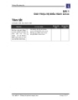
CHỨNG CHỈ QUẢN TRỊ MẠNG LINUX - BÀI 1
 8 p |
8 p |  220
|
220
|  76
76
-

CHỨNG CHỈ QUẢN TRỊ MẠNG LINUX - ĐỀ THI CUỐI HỌC PHẦN
 18 p |
18 p |  198
|
198
|  66
66
-
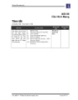
CHỨNG CHỈ QUẢN TRỊ MẠNG LINUX - BÀI 8
 13 p |
13 p |  192
|
192
|  62
62
-

CHỨNG CHỈ QUẢN TRỊ MẠNG LINUX - BÀI 5
 8 p |
8 p |  182
|
182
|  61
61
-
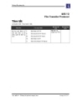
CHỨNG CHỈ QUẢN TRỊ MẠNG LINUX - BÀI 13 ( tiếp theo)
 11 p |
11 p |  212
|
212
|  60
60
-

CHỨNG CHỈ QUẢN TRỊ MẠNG LINUX - BÀI 11
 18 p |
18 p |  168
|
168
|  57
57
-

CHỨNG CHỈ QUẢN TRỊ MẠNG LINUX - BÀI 3
 19 p |
19 p |  166
|
166
|  56
56
-
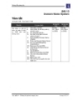
CHỨNG CHỈ QUẢN TRỊ MẠNG LINUX - BÀI 13
 19 p |
19 p |  146
|
146
|  54
54
-

CHỨNG CHỈ QUẢN TRỊ MẠNG LINUX - BÀI 6
 7 p |
7 p |  166
|
166
|  50
50
-

CHỨNG CHỈ QUẢN TRỊ MẠNG LINUX - BÀI 7
 4 p |
4 p |  135
|
135
|  39
39
-

CHỨNG CHỈ QUẢN TRỊ MẠNG LINUX - Chương 8
 15 p |
15 p |  154
|
154
|  37
37
-
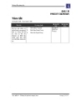
CHỨNG CHỈ QUẢN TRỊ MẠNG LINUX - Chương 6
 9 p |
9 p |  143
|
143
|  36
36
-

CHỨNG CHỈ QUẢN TRỊ MẠNG LINUX - MỞ ĐẦU
 12 p |
12 p |  158
|
158
|  33
33
-

CHỨNG CHỈ QUẢN TRỊ MẠNG LINUX - BÀI 9
 8 p |
8 p |  153
|
153
|  33
33
-
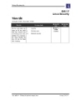
CHỨNG CHỈ QUẢN TRỊ MẠNG LINUX - ChươngI 7
 15 p |
15 p |  143
|
143
|  32
32
-

CHỨNG CHỈ QUẢN TRỊ MẠNG LINUX - BÀI 12
 7 p |
7 p |  130
|
130
|  26
26
-

Bài giảng Quản trị mạng Linux - Chương 4: Dịch vụ Printer Server
 34 p |
34 p |  93
|
93
|  6
6
Chịu trách nhiệm nội dung:
Nguyễn Công Hà - Giám đốc Công ty TNHH TÀI LIỆU TRỰC TUYẾN VI NA
LIÊN HỆ
Địa chỉ: P402, 54A Nơ Trang Long, Phường 14, Q.Bình Thạnh, TP.HCM
Hotline: 093 303 0098
Email: support@tailieu.vn








